Propaganda
Já recebeu um anexo de email ou foi obrigado a baixar um arquivo com o sufixo .rar e se perguntou como deve ser aberto Como abrir tipos de arquivo estranhos no WindowsOs computadores conhecem milhares de diferentes formatos de arquivo. Às vezes, você e o Windows não sabem como abrir um arquivo estranho. Aqui está como você pode descobrir como abrir esses arquivos. consulte Mais informação ?
Você não está sozinho. Felizmente, o gerenciamento de arquivos ZIP e outros arquivos compactados é simples e, ao longo dos anos, a funcionalidade foi integrada ao Windows.
Esteja você procurando respostas sobre arquivos ZIP, RAR, 7z ou outros tipos de arquivos comuns, as etapas para descompactar e extrair o conteúdo são as mesmas.
Diferentes tipos de compactação de arquivo
Embora os arquivos ZIP sejam provavelmente a forma mais comum de compactação de dados do documento, vários outros estão em uso. Você pode ter visto arquivos com um ícone que se assemelha a uma pilha de livros ou pastas coloridas, por exemplo. Este é um arquivo RAR e, por vários anos, o RAR e o ZIP foram considerados concorrentes. Ultimamente, os arquivos RAR tornaram-se sinônimos de serviços de compartilhamento / download de arquivos, como o eDonkey, que provavelmente danificaram a reputação do serviço de compactação. Aqui foi usado para compactar arquivos de imagem ISO inteiros.

Outro sistema de compressão é o 7-Zip, que surgiu como uma nova alternativa surpreendente há alguns anos e se estabeleceu como uma alternativa viável e popular ao ZIP e RAR.
A descompressão de arquivos é simples, graças a interfaces de usuário maduras e anos de desenvolvimento. Como tal, deve ser simples descompactar ou extrair dados de arquivos, além de decidir onde os dados serão colocados.
Como descompactar um arquivo no Windows
Os usuários do Windows não precisam instalar nenhum software adicional para descompactar um arquivo ZIP. Desde o Windows ME, a funcionalidade para extrair arquivos ZIP foi incluída no sistema operacional.
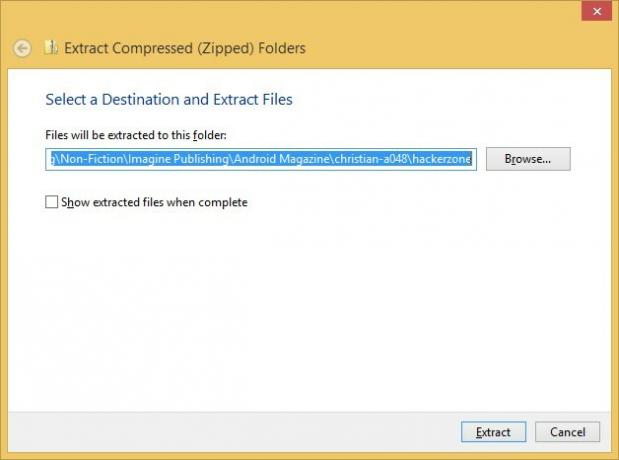
Se você possui um arquivo ZIP, pode explorar o conteúdo no Windows Explorer - basta clicar duas vezes como faria com qualquer pasta para visualizar os arquivos "compactados".
Dependendo do conteúdo do arquivo ZIP, você pode descompactar ou extrair os arquivos. Você pode fazer isso clicando com o botão direito do mouse no arquivo ZIP e selecionando Extrair tudo…, decidindo para onde descompactar os arquivos. Observe que o local padrão tem o mesmo nome que o arquivo ZIP, mas sem a extensão .zip.
Os usuários do Windows 8.x podem selecionar o arquivo ZIP e usar o contexto Extrair guia no Windows Explorer, onde você encontrará uma Extrair tudo botão.
Nos dois casos, a alternativa é extrair um arquivo ou subpasta individual, o que pode ser feito arrastando o item do arquivo ZIP para uma nova pasta.
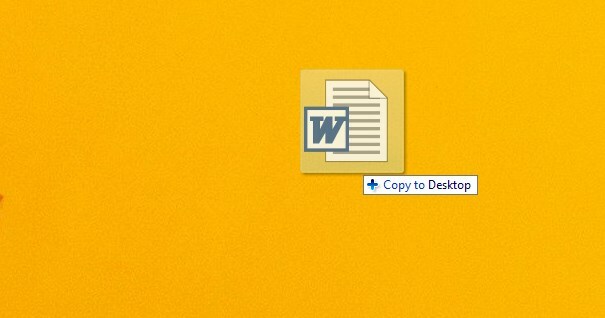
Antes do Windows incorporar suporte para arquivos ZIP, o WinZip era uma opção popular para instalação e continua sendo uma opção que você pode instalar no seu computador e está disponível em www.winzip.com com um teste gratuito. Como o Windows possui sua própria ferramenta ZIP embutida no Windows Explorer, esta versão é realmente apenas para quem exige mais controle sobre a compactação e descompactação de arquivos e a capacidade de gerenciar outros tipos de arquivamento, como arquivos RAR ou criptografar dados.
Extrair dados de um arquivo RAR
Se você tiver arquivos RAR no seu sistema, não poderá abri-los com o Windows Explorer. Em vez disso, pode usar o utilitário WinRAR de www.rarlab.com/download.htm ou 7-Zip apresentado abaixo.

O WinRAR oferece suporte para outros formatos de arquivo, incluindo ZIP, 7-Zip (veja abaixo), CAB, GZip, TAR e até ISO. Você pode usar a tela de configuração para alternar qual deles é suportado na sua versão instalada (isso pode ser alterado posteriormente), além de determinar quais itens estão incluídos no menu de contexto. (Se isso diminuir a velocidade do Windows Explorer, você poderá editá-las ou removê-las).
As opções no aplicativo WinRAR incluem ferramentas para visualizar e localizar arquivos, além de uma verificação de vírus. No geral, RAR é uma maneira mais flexível de compactar dados e gerenciar arquivos Por que o RAR é melhor que o ZIP e o melhor software RAR disponívelOs arquivos RAR são menores, mais fáceis de dividir e mais fáceis de recuperar do que os arquivos ZIP. Esses três recursos significam que os arquivos RAR são melhores que o ZIP, embora os arquivos ZIP sejam muito mais comuns. Se você usar... consulte Mais informação , como Justin Pot explicou.
O WinRAR é um software pago e, após a tela de avaliação, solicitará que você atualize para a versão paga sempre que executar o software. Para contornar isso, clique com o botão direito do mouse nos arquivos RAR e selecione um dos Opções de extração, que descompacta automaticamente o arquivo.
Obviamente, se você usar o software regularmente, sugerimos que você pague a licença razoável de € 29,95. Ou você pode usar a próxima ferramenta.
Como extrair arquivos do 7-Zip
Ao contrário do WinRAR e WinZIP, o 7-Zip é gratuito e está disponível em www.7-zip.org (nosso Revisão 7-Zip 7Zip: um programa gratuito para descompactar formatos de arquivo incomuns consulte Mais informação ).
Este não é o único motivo para gostar, no entanto. Para usuários do Windows, é a melhor opção universal, capaz de lidar com seu formato proprietário, bem como com ZIP, RAR, TAR, Gzip e outros arquivos.
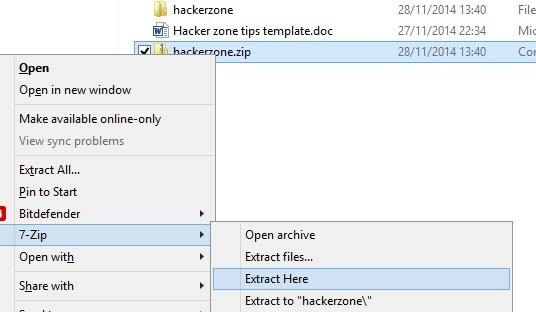
Descompactar arquivos usando o 7-Zip é muito fácil. O utilitário se integrará ao menu de contexto do Windows, permitindo que você use opções como Arquivo aberto, Extrair arquivos…, Extrair aqui, Extrair para “[nome do arquivo] \”, Basta clicar com o botão direito do mouse no arquivo e selecionar 7-Zip, conforme ilustrado.
Se você não precisar usar arquivos RAR e possuir muitos arquivos ZIP, mas ocasionalmente precisar abrir outros formatos, o 7-Zip provavelmente é a melhor opção; Ele também possui uma taxa de compactação melhor (2 a 10%) que o WinZip.
Ao contrário do WinZip e WinRAR, os recursos adicionais do 7-Zip, além da compactação e extração, são limitados, mas continua sendo uma boa escolha.
As outras ferramentas de arquivamento de arquivos
Embora 7z, WinZip e WinRAR sejam os ferramentas de compactação de arquivos mais usadas para Windows Qual é o melhor método de compactação de arquivos? MakeUseOf Tests Zip, RAR e maisA compactação de arquivos é uma tarefa importante e comum que os usuários solicitam com frequência em seus computadores. A redução do tamanho de um arquivo facilita o envio por e-mail ou a colocação em uma unidade flash. Também reduz o uso de largura de banda e ... consulte Mais informação , outros estão disponíveis. Os mais notáveis dentre estes são:
- PeaZip - uma alternativa gratuita ao WinZip e WinRAR com seu próprio formato .pea PeaZip - Uma alternativa gratuita fantástica para WinRAR ou WinZip consulte Mais informação . Foi um pouco ultrapassado por 7z, mas continua sendo útil.
- Gzip - geralmente usado por sistemas Linux, uma versão do Windows está disponível.
- Como o Gzip do TAR, o TAR é usado principalmente no Linux, e novamente uma versão do Windows pode ser instalada. Esses métodos podem ser combinados, no entanto - não é incomum ver um nome de arquivo como .tar.gz.
Com cada um deles, o princípio relativo à compactação e extração dos dados permanece o mesmo. Se você puder extrair dados de um arquivo ZIP, RAR ou 7z, poderá fazer o mesmo com um arquivo .pea, .tar ou .gzip sem problemas. Obviamente, você provavelmente não seria capaz de fazer muito no Windows com arquivos TAR ou GZIP descompactados, a menos que fosse algo como um banco de dados MySQL.
Enquanto falamos sobre outras plataformas, Usuários do Mac OS X podem adotar o Unarchiver Descompacte qualquer arquivo morto usando o desarquivador [Mac]Extraia rapidamente praticamente qualquer arquivo compactado do planeta. Se você é um usuário de Mac e a ferramenta de descompactação padrão da Apple está lutando para abrir um arquivo arquivado, é hora de instalar a melhor ferramenta para ... consulte Mais informação , um extrator de arquivo universal que pode lidar com ZIP, 7z, TAR, CAB e até EXE, MSI e BIN (todos os arquivos usados para instalar ou executar programas).
Arquivos de quadrinhos são arquivos
Os aplicativos de visualização de quadrinhos usam os formatos CBZ e CBR. Estes são apenas arquivos ZIP e RAR renomeados, coleções de imagens compactadas usando qualquer aplicativo.

Você deve conseguir abrir um arquivo CBZ ou CBR usando o software correspondente. Os arquivos CBZ podem ser abertos com o WinZip e os arquivos CBR com o WinRAR. Se você tiver problemas com isso, selecione o arquivo e renomeie a extensão para .zip ou .rar primeiro e tente novamente.
Como você deve ter adivinhado, a facilidade com que isso pode ser feito significa que você pode criar seus próprios arquivos de leitores de quadrinhos. Você pode descobrir mais sobre isso em nosso guia para criando arquivos de quadrinhos e novelas gráficas Crie arquivos CBR / CBZ para distribuir sua banda desenhada ou novela gráficaA Internet tem sido gentil com os criadores de quadrinhos (embora a pirataria tenha causado um grande estrago no grandes editoras) e histórias em quadrinhos na Web e sequenciais de arte criadas especificamente para conectados... consulte Mais informação .
Extrair arquivos ZIP é fácil!
Você provavelmente tem alguns arquivos ZIP, RAR ou 7z no seu computador. Mesmo se você tiver compactado pastas criadas por outro aplicativo, contanto que tenha a ferramenta certa para descompactá-las, você não terá problemas.
Qual é a sua ferramenta favorita para compactar e extrair arquivos? Você já teve problemas com alguma das ferramentas mencionadas neste post? Deixe-nos saber - deixe seus pensamentos na caixa de comentários.
Agora você também pode extrair arquivos RAR no Android O melhor extrator de arquivo RAR para AndroidPrecisa de um extrator de arquivos RAR para Android? Aqui estão os melhores aplicativos para trabalhar com arquivos RAR no seu dispositivo Android, e eles são gratuitos. consulte Mais informação .
Crédito de imagem: Compactação de arquivos Via Shutterstock, Pasta com zip 3D via Shutterstock
Christian Cawley é editor adjunto de segurança, Linux, bricolage, programação e tecnologia explicada. Ele também produz o Podcast Realmente Útil e tem uma vasta experiência em suporte a desktops e softwares. Um colaborador da revista Linux Format, Christian é um funileiro de Raspberry Pi, amante de Lego e fã de jogos retro.

